Удаление аккаунта на Samsung Galaxy A12 может показаться сложной задачей, особенно если вы не знакомы с настройками устройства. Однако, с помощью нескольких простых шагов вы сможете безопасно удалить аккаунт и избавиться от ненужных данных.
Прежде чем приступить к процессу удаления аккаунта, важно осознать, что при этом все данные, связанные с аккаунтом, будут удалены без возможности их восстановления. Поэтому рекомендуется предварительно создать резервную копию важной информации.
Для удаления аккаунта на Samsung Galaxy A12 следуйте следующим инструкциям. В первую очередь, откройте меню настроек вашего устройства. Вы можете сделать это, нажав на значок шестеренки в верхнем правом углу экрана или проскользнув пальцем вниз по экрану и нажав на значок шестеренки в панели уведомлений.
Удаление аккаунта на Samsung Galaxy A12
Удаление аккаунта на Samsung Galaxy A12 может потребоваться в случае, если вы хотите продать устройство или прекратить его использование. Чтобы удалить аккаунт, следуйте инструкциям ниже:
- Перейдите в меню "Настройки" на вашем устройстве.
- Прокрутите список настроек и найдите раздел "Учетные записи и резервное копирование".
- Нажмите на "Управление учетными записями".
- Выберите аккаунт, который вы хотите удалить.
- Нажмите на меню, обозначенное тремя точками в верхнем правом углу экрана.
- Выберите "Удалить учетную запись" из списка опций.
- Подтвердите удаление аккаунта, следуя инструкциям на экране.
После выполнения этих шагов аккаунт будет удален с вашего Samsung Galaxy A12. Обратите внимание, что удаление аккаунта может привести к потере данных, связанных с этим аккаунтом, таким как контакты, сообщения и др. Поэтому перед удалением аккаунта рекомендуется создать резервную копию важных данных.
Шаг 1: Откройте настройки

Чтобы удалить аккаунт на Samsung Galaxy A12, вам сначала нужно открыть настройки устройства. Чтобы это сделать, проследуйте следующим образом:
- Шаг 1: Перейдите на главный экран своего устройства, нажав на кнопку "Домой".
- Шаг 2: Найдите и нажмите на иконку "Настройки". Обычно, эта иконка выглядит как шестеренка и расположена на рабочем столе или в панели быстрого доступа.
- Шаг 3: В открывшемся меню настроек, прокрутите вниз и найдите раздел "Общие управление" или "Общие настройки".
- Шаг 4: Коснитесь этого раздела, чтобы открыть его.
Поздравляю, теперь вы находитесь в настройках устройства и готовы продолжить процесс удаления аккаунта.
Шаг 2: Выберите 'Аккаунты и резервное копирование'
На вашем устройстве Samsung Galaxy A12 откройте меню "Настройки".
Прокрутите вниз и найдите раздел "Аккаунты и резервное копирование".
Нажмите на раздел "Аккаунты и резервное копирование".
Вам будут показаны все аккаунты, связанные с вашим устройством.
Выберите тот аккаунт, который вы хотите удалить.
Далее вы увидите список доступных опций для этого аккаунта.
Шаг 3: Выберите аккаунт, который хотите удалить

После того, как вы перешли в раздел "Настройки" и выбрали пункт "Учетные записи и резервное копирование", откроется список всех аккаунтов, привязанных к вашему устройству Samsung Galaxy A12.
Прокрутите страницу вниз и найдите раздел "Аккаунты". Нажмите на него, чтобы открыть список всех доступных аккаунтов.
Выберите аккаунт, который хотите удалить. Обратите внимание, что удаление аккаунта может привести к потере данных, связанных с этим аккаунтом, так что будьте внимательны.
Подтвердите удаление аккаунта, следуя инструкциям на экране. Возможно, вам потребуется ввести пароль или подтвердить свои действия с помощью сканера отпечатка пальца.
После подтверждения удаления аккаунта, он будет удален с вашего устройства Samsung Galaxy A12. Обратите внимание, что удаление аккаунта не означает его полное удаление из системы, и вы всегда сможете восстановить его, используя те же учетные данные.
Шаг 4: Нажмите на опцию 'Удалить аккаунт'

На экране устройства найдите иконку настроек, которая обычно изображена в виде шестеренки или значка шестеренки.
Откройте приложение "Настройки".
Прокрутите список параметров и найдите вкладку "Общие управление".
Выберите раздел "Аккаунты" и найдите список своих аккаунтов.
Выберите аккаунт, который вы хотите удалить.
В списке доступных опций найдите "Удалить аккаунт" и нажмите на нее.
Подтвердите свое действие, когда система запросит у вас подтверждение удаления аккаунта.
После этого аккаунт будет удален с вашего устройства Samsung Galaxy A12.
Шаг 5: Подтвердите удаление аккаунта
После того, как вы выбрали тип аккаунта, который хотите удалить, вам будет предложено подтвердить свое решение. Убедитесь, что вы выбрали правильный аккаунт, так как удаление аккаунта будет необратимым.
Чтобы подтвердить удаление аккаунта, вам могут потребоваться дополнительные подтверждения, такие как ввод пароля или ответ на секретный вопрос. Это делается для обеспечения безопасности вашего аккаунта и предотвращения случайного удаления.
После успешного подтверждения удаления аккаунта, все связанные с ним данные будут удалены с вашего устройства. Пожалуйста, учтите, что это действие не может быть отменено, и вы потеряете все данные, связанные с этим аккаунтом.
Обратите внимание: Также будут удалены все приложения и данные, которые были синхронизированы с этим аккаунтом. Убедитесь, что у вас есть резервные копии всех важных данных перед удалением аккаунта.
Теперь вы готовы подтвердить удаление аккаунта. Продолжайте следовать указаниям на экране для завершения процесса удаления.
Шаг 6: Введите пароль аккаунта для подтверждения

Чтобы удалить аккаунт на Samsung Galaxy A12, вам потребуется ввести пароль аккаунта, чтобы подтвердить ваше намерение. Пожалуйста, убедитесь, что вы вводите правильный пароль, чтобы успешно завершить процесс удаления аккаунта.